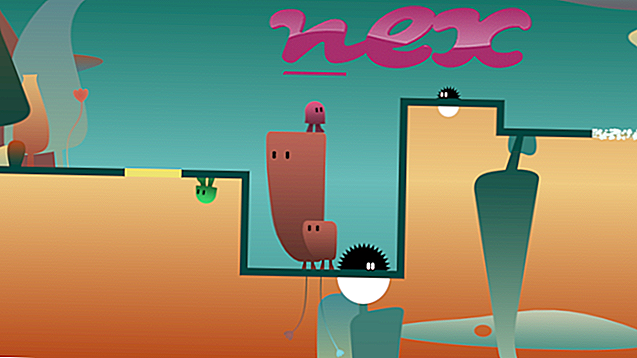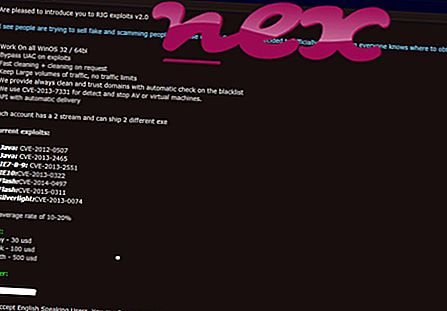กระบวนการที่เรียกว่าการติดตั้งไดรเวอร์เครื่องพิมพ์และ USB เป็นของซอฟต์แวร์ Productivity Toolbar หรือ Epic Games Launcher โดยไม่ทราบสาเหตุ
คำอธิบาย: Unwise.exe ไม่จำเป็นสำหรับระบบปฏิบัติการ Windows และทำให้เกิดปัญหาค่อนข้างน้อย ไฟล์ unwise.exe อยู่ในโฟลเดอร์ย่อยของ "C: \" (โดยทั่วไปคือ C: \ Epic Games \ GTAANDREAS \ GTA-SanAndreas \ ) ขนาดไฟล์ที่รู้จักใน Windows 10/8/7 / XP คือ 153, 088 ไบต์ (50% ของเหตุการณ์ทั้งหมด), 166, 400 ไบต์หรือ 164, 864 ไบต์
ไม่มีคำอธิบายของโปรแกรม Unwise.exe ไม่ใช่ไฟล์ระบบ Windows ดังนั้นคะแนนความปลอดภัยทางเทคนิคจึง อันตราย 35% ; แต่คุณควรเปรียบเทียบคะแนนนี้กับรีวิวจากผู้ใช้
ถอนการติดตั้งชุดย่อยนี้: ในกรณีที่มีปัญหากับ unwise.exe คุณสามารถทำสิ่งต่อไปนี้:1) ลบ แถบเครื่องมือผลผลิต ทั้งหมดหรือ TI Connect (TM) โดยใช้ Windows Control Panel
2) เยี่ยมชมหน้าสนับสนุน www.OurToolbar.com
หาก unwise.exe อยู่ในโฟลเดอร์ "C: \ Program Files" ระดับความปลอดภัย 51% อันตราย ขนาดไฟล์ 153, 088 ไบต์ ไม่มีข้อมูลไฟล์ โปรแกรมไม่มีหน้าต่างที่มองเห็นได้ ไฟล์นี้ไม่ใช่ไฟล์หลักของ Windows
การถอนการติดตั้งชุดตัวเลือกนี้: ในกรณีที่มีปัญหากับ unwise.exe คุณสามารถลบการ ติดตั้งไดรเวอร์เครื่องพิมพ์และ USB ทั้งหมดโดยใช้ Windows Control Panel
ข้อมูลภายนอกจาก Paul Collins:
- "PrintScreen" ไม่จำเป็นต้องเรียกใช้เมื่อเริ่มต้น Gadwin PrintScreen - ยูทิลิตี้ในการจับภาพพิมพ์หรือบันทึกหน้าต่างปัจจุบัน
สำคัญ: มัลแวร์บางตัวพรางตัวเองเป็น unwise.exe โดยเฉพาะเมื่ออยู่ในโฟลเดอร์ C: \ Windows หรือ C: \ Windows \ System32 ดังนั้นคุณควรตรวจสอบกระบวนการ unwise.exe บนพีซีของคุณเพื่อดูว่าเป็นภัยคุกคามหรือไม่ เราขอแนะนำ Security Task Manager สำหรับตรวจสอบความปลอดภัยของคอมพิวเตอร์ของคุณ นี่คือหนึ่งในตัวเลือก อันดับต้น ๆ ของ The Washington Post และ PC World
คอมพิวเตอร์ที่สะอาดและเป็นระเบียบเป็นข้อกำหนดสำคัญสำหรับการหลีกเลี่ยงปัญหาที่ไม่ฉลาด นี่หมายถึงการเรียกใช้การสแกนหามัลแวร์ทำความสะอาดฮาร์ดไดรฟ์ของคุณโดยใช้ 1 cleanmgr และ 2 sfc / scannow, 3 ถอนการติดตั้งโปรแกรมที่คุณไม่ต้องการอีกต่อไปตรวจสอบโปรแกรม Autostart (ใช้ 4 msconfig) และเปิดใช้งาน โปรดจำไว้เสมอว่าต้องทำการสำรองข้อมูลเป็นระยะหรืออย่างน้อยก็เพื่อตั้งจุดคืนค่า
หากคุณประสบปัญหาจริงลองนึกถึงสิ่งสุดท้ายที่คุณทำหรือสิ่งสุดท้ายที่คุณติดตั้งไว้ก่อนที่ปัญหาจะปรากฏเป็นครั้งแรก ใช้คำสั่ง 6 resmon เพื่อระบุกระบวนการที่ทำให้เกิดปัญหาของคุณ แม้สำหรับปัญหาร้ายแรงแทนที่จะติดตั้ง Windows ใหม่คุณจะซ่อมการติดตั้งได้ดีกว่าหรือสำหรับ Windows 8 และรุ่นที่ใหม่กว่าการใช้คำสั่ง 7 DISM.exe / Online / Cleanup-image / Restorehealth สิ่งนี้ช่วยให้คุณสามารถซ่อมแซมระบบปฏิบัติการได้โดยไม่สูญเสียข้อมูล
เพื่อช่วยคุณวิเคราะห์กระบวนการ unwise.exe บนคอมพิวเตอร์ของคุณโปรแกรมต่อไปนี้ได้รับการพิสูจน์แล้วว่ามีประโยชน์: Security Task Manager แสดงการทำงานของ Windows ทั้งหมดรวมถึงกระบวนการที่ซ่อนอยู่เช่นการตรวจสอบแป้นพิมพ์และเบราว์เซอร์หรือรายการ Autostart การจัดอันดับความเสี่ยงด้านความปลอดภัยที่ไม่ซ้ำกันบ่งชี้ถึงโอกาสของกระบวนการที่อาจเป็นสปายแวร์มัลแวร์หรือโทรจัน B Malwarebytes ต่อต้านมัลแวร์ตรวจจับและลบสปายแวร์แอดแวร์โทรจันคีย์ล็อกเกอร์มัลแวร์และตัวติดตามจากฮาร์ดไดรฟ์ของคุณ
ไฟล์ที่เกี่ยวข้อง:
sftplaylh.sys phibtn.exe avira.systemspeedup.speedupservice.exe unwise.exe ilias.exe พลังงาน manager_background.exe accesspoint.exe pdisdkhelperx64.exe ctzdetec.exe bil.exe fssfltr.sys